หน้าจอ Canon IJ Network Tool
เนื้อหาส่วนนี้อธิบายถึงรายการและเมนูที่แสดงบนหน้าจอของ Canon IJ Network Tool
 รายการบนหน้าจอ Canon IJ Network Tool
รายการบนหน้าจอ Canon IJ Network Tool
รายการบนหน้าจอ Canon IJ Network Tool
รายการต่อไปนี้จะปรากฏขึ้นที่หน้าจอ Canon IJ Network Tool
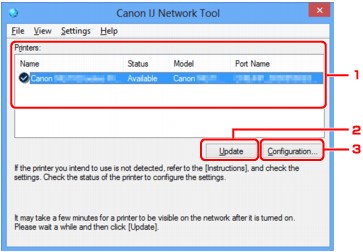
-
เครื่องพิมพ์:(Printers:)
แสดงชื่อเครื่องพิมพ์ สถานะ ชื่อรุ่นเครื่องพิมพ์ และชื่อพอร์ต
เครื่องหมายตรวจสอบที่ติดกันกับเครื่องพิมพ์ในรายการ ชื่อ(Name) หมายถึงเครื่องนี้ตั้งค่าเป็นเครื่องพิมพ์มาตราฐาน
การเปลี่ยนการกำหนดค่าใช้กับเครื่องพิมพ์ที่ถูกเลือก
-
ปรับปรุง(Update)
ทำการตรวจสอบเครื่องพิมพ์อีกครั้ง คลิกปุ่มนี้หากเป้าหมายเครื่องพิมพ์ไม่ได้แสดงขึ้น
 ข้อสำคัญ
ข้อสำคัญ-
เปลี่ยนการตั้งค่าเครือข่ายของเครื่องพิมพ์โดยใช้ IJ Network Tool ต้องถูกเชื่อมต่อผ่าน LAN
-
หาก ไม่มีไดรฟ์(No Driver) แสดงขึ้นสำหรับชื่อ ให้เชื่อมโยงพอร์ตกับเครื่องพิมพ์
-
หากข้อความ ไม่พบ(Not Found) ปรากฏขึ้น ให้ทำการตรวจสอบดังนี้
-
จุดเข้าใช้งานเปิดอยู่
-
เมื่อใช้ LAN แบบมีสาย เชื่อมต่อสาย LAN อย่างถูกต้อง
-
-
หากตรวจเครื่องพิมพ์บนเครือข่ายไม่พบ ตรวจสอบให้แน่ใจว่าเครื่องพิมพ์เปิดอยู่ จากนั้นคลิก ปรับปรุง(Update) จะใช้เวลาสักนาทีเพื่อตรวจพบเครื่องพิมพ์ หากเครื่องพิมพ์ยังไม่ได้ตรวจพบ ให้เชื่อมต่อเครื่องพิมพ์กับคอมพิวเตอร์ด้วยสายเคเบิล USB จากนั้นคลิก ปรับปรุง(Update)
-
หากเครื่องพิมพ์กำลังถูกใช้กับคอมพิวเตอร์อื่น จะมีหน้าจอแสดงขึ้นแจ้งให้คุณทราบสภาพนี้
 หมายเหตุ
หมายเหตุ-
รายการนี้มีฟังก์ชันเดียวกันอย่าง ฟื้นฟู(Refresh) ในเมนู มุมมอง(View)
-
-
การกำหนดค่า...(Configuration...)
คลิกเพื่อกำหนดการตั้งค่าของเครื่องพิมพ์ที่ถูกเลือก
 หมายเหตุ
หมายเหตุ-
คุณไม่สามารถกำหนดค่าเครื่องพิมพ์เป็นสถานะ ไม่พบ(Not Found)
-
รายการนี้มีฟังก์ชันเดียวกันอย่าง การกำหนดค่า...(Configuration...) ในเมนู การตั้งค่า(Settings)
-
เมนู Canon IJ Network Tool
เมนูต่อไปนี้จะปรากฏขึ้นที่หน้าจอ Canon IJ Network Tool
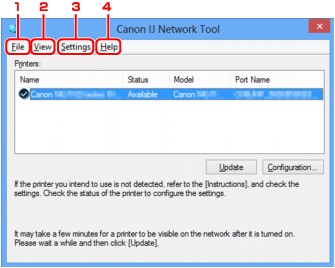
-
เมนู ไฟล์(File)
- จบการทำงาน(Exit)
-
จบการทำงาน IJ Network Tool
-
เมนู มุมมอง(View)
- สถานะ(Status)
-
แสดงหน้าจอ สถานะ(Status) เพื่อยืนยันสถานะการเชื่อมของเครื่องพิมพ์และสถานะการสื่อสารแบบไร้สาย
- ฟื้นฟู(Refresh)
-
ปรับปรุงและแสดงข้อมูลของ เครื่องพิมพ์:(Printers:) จากหน้าจอ Canon IJ Network Tool เป็นข้อมูลล่าสุด
-
เปลี่ยนการตั้งค่าเครือข่ายของเครื่องพิมพ์โดยใช้ IJ Network Tool ต้องถูกเชื่อมต่อผ่าน LAN
-
หาก ไม่มีไดรฟ์(No Driver) แสดงขึ้นสำหรับชื่อ ให้เชื่อมโยงพอร์ตกับเครื่องพิมพ์
-
หากข้อความ ไม่พบ(Not Found) ปรากฏขึ้น ให้ทำการตรวจสอบดังนี้
-
จุดเข้าใช้งานเปิดอยู่
-
เมื่อใช้ LAN แบบมีสาย เชื่อมต่อสาย LAN อย่างถูกต้อง
-
-
หากตรวจเครื่องพิมพ์บนเครือข่ายไม่พบ ตรวจสอบให้แน่ใจว่าเครื่องพิมพ์เปิดอยู่ จากนั้นเลือก ฟื้นฟู(Refresh) จะใช้เวลาสักนาทีเพื่อตรวจพบเครื่องพิมพ์ หากเครื่องพิมพ์ยังไม่ได้ตรวจพบ ให้เชื่อมต่อเครื่องพิมพ์กับคอมพิวเตอร์ด้วยสายเคเบิล USB จากนั้นเลือก ฟื้นฟู(Refresh)
-
หากเครื่องพิมพ์กำลังถูกใช้กับคอมพิวเตอร์อื่น จะมีหน้าจอแสดงขึ้นแจ้งให้คุณทราบสภาพนี้
-
รายการนี้มีฟังก์ชันเดียวกันอย่าง ปรับปรุง(Update) ในหน้าจอ Canon IJ Network Tool
- ข้อมูลเครือข่าย(Network Information)
-
แสดงหน้าจอ ข้อมูลเครือข่าย(Network Information) เพื่อยืนยันการตั้งค่าเครือข่ายของเครื่องพิมพ์และคอมพิวเตอร์
- แสดงคำเตือนโดยอัตโนมัติ(Display Warning Automatically)
-
เปิดหรือปิดใช้การแสดงหน้าจอคำแนะนำอัตโนมัติ
-
เมื่อเมนูนี้ถูกเลือก หน้าจอคำแนะนำจะแสดงขึ้นหากพอร์ตหนึ่งขึ้นไปไม่ได้ใช้งานกับการพิมพ์
 ข้อสำคัญ
ข้อสำคัญ หมายเหตุ
หมายเหตุ -
เมนู การตั้งค่า(Settings)
- การกำหนดค่า...(Configuration...)
-
แสดงหน้าจอ การกำหนดค่า(Configuration) เพื่อกำหนดการตั้งค่าของเครื่องพิมพ์ที่ถูกเลือก
-
รายการนี้มีฟังก์ชันเดียวกันอย่าง การกำหนดค่า...(Configuration...) ในหน้าจอ Canon IJ Network Tool
- เชื่อมโยงพอร์ต...(Associate Port...)
-
หน้าจอ เชื่อมโยงพอร์ต(Associate Port) แสดงขึ้นและคุณสามารถเชื่อมโยงพอร์ตกับเครื่องพิมพ์
-
เมนูนี้พร้อมใช้งานได้เมื่อ ไม่มีไดรฟ์(No Driver) แสดงขึ้นสำหรับเครื่องพิมพ์ที่ถูกเลือก เชื่อมโยงพอร์ตกับเครื่องพิมพ์สามารถให้คุณใช้เครื่องได้
- การบำรุงรักษา...(Maintenance...)
-
แสดงหน้าจอ การบำรุงรักษา(Maintenance) เพื่อแปลงค่าเครือข่ายของเครื่องพิมพ์กลับเป็นค่าจากโรงงานและเชื่อมต่อช่องการ์ดเป็นไดรฟ์เครือข่าย
 หมายเหตุ
หมายเหตุ -
เมนู วิธีใช้(Help)
- ขั้นตอนการใช้(Instructions)
-
แสดงคำแนะนำนี้
- เกี่ยวกับ(About)
-
แสดงเวอร์ชันของ IJ Network Tool

